Cómo eliminar el malware SYS01 del sistema operativo
TroyanoConocido también como: SYS01 ladrón de información
Obtenga un escaneo gratuito y verifique si su computadora está infectada.
ELIMÍNELO AHORAPara usar el producto con todas las funciones, debe comprar una licencia para Combo Cleaner. 7 días de prueba gratuita limitada disponible. Combo Cleaner es propiedad y está operado por RCS LT, la empresa matriz de PCRisk.
¿Qué tipo de malware es SYS01?
El objetivo de SYS01 es robar información confidencial, como credenciales de inicio de sesión, cookies y datos relacionados con cuentas publicitarias y empresariales de Facebook. Se ha observado que los ciberdelincuentes que están detrás de SYS01 tienen como objetivo a empleados de infraestructuras gubernamentales, empresas manufactureras y otros sectores.
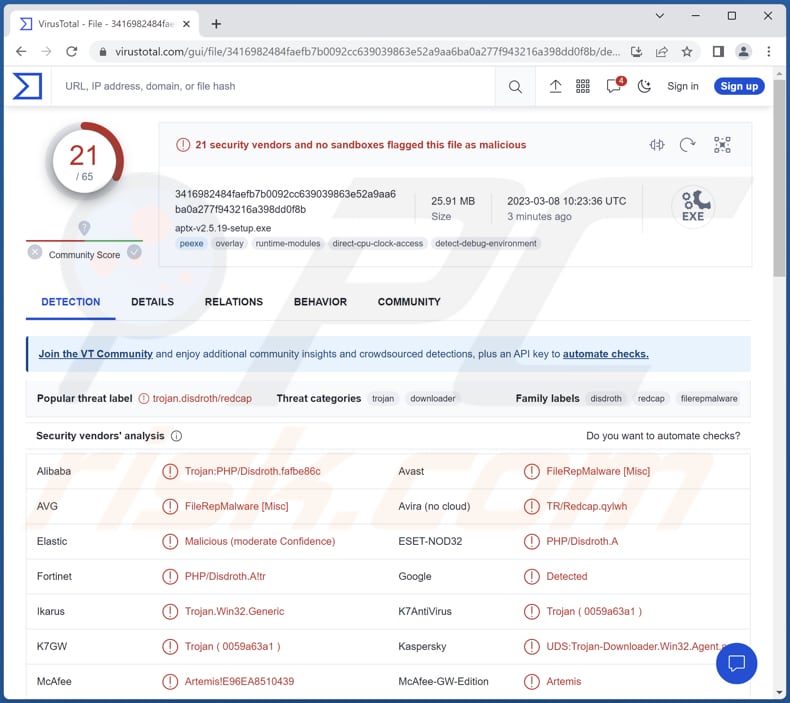
Más información sobre el ladrón de informaciónSYS01
Los delincuentes que utilizan SYS01 pueden hacer varias cosas con la información confidencial que roban. Pueden vender los datos robados a otros ciberdelincuentes en mercados clandestinos para obtener beneficios. También pueden obtener acceso a cuentas de Facebook y utilizarlas para publicar enlaces maliciosos, difundir spam o lanzar ataques de phishing.
Además, la información robada puede utilizarse para crear mensajes de correo electrónico de phishing selectivo que parezcan proceder de una fuente de confianza. Estos correos pueden contener enlaces o archivos adjuntos maliciosos que, al hacer clic, instalan malware en el ordenador de la víctima.
Además, los ciberdelincuentes pueden utilizar credenciales de inicio de sesión robadas para lanzar ataques de relleno de credenciales, en los que intentan iniciar sesión en varias cuentas utilizando las mismas credenciales. Esto puede darles acceso a información sensible almacenada en esas cuentas.
Además, pueden amenazar con liberar información sensible a menos que las víctimas paguen un rescate. Por tanto, SYS01 debe eliminarse de los ordenadores infectados lo antes posible.
| Nombre | SYS01 ladrón de información |
| Tipo de amenaza | Ladrón de información |
| Nombres de detección | Avast (FileRepMalware [Misc]), AVG (FileRepMalware [Misc]), ESET-NOD32 (PHP/Disdroth.A), Kaspersky (UDS:Trojan-Downloader.Win32.Agent.a), Microsoft (Program:Win32/Wacapew.C!ml), Lista completa (VirusTotal) |
| Síntomas | Los ladrones de información están diseñados para infiltrarse sigilosamente en el ordenador de la víctima y permanecer ocultos, por lo que no se aprecian síntomas particulares en una máquina infectada. |
| Métodos de distribución | Anuncios de Google y perfiles falsos de Facebook que promocionan diversos artículos tentadores como juegos, contenido para adultos y software pirata. |
| Daños | Robo de información de inicio de sesión, cookies e información de cuentas comerciales y anuncios de Facebook, robo de identidad, pérdidas monetarias, etc. |
| Eliminación de Malware |
Para eliminar posibles infecciones de malware, escanee su computadora con un software antivirus legítimo. Nuestros investigadores de seguridad recomiendan usar Combo Cleaner. Descargue Combo Cleaner para WindowsEl detector gratuito verifica si su equipo está infectado. Para usar el producto con todas las funciones, debe comprar una licencia para Combo Cleaner. 7 días de prueba gratuita limitada disponible. Combo Cleaner es propiedad y está operado por RCS LT, la empresa matriz de PCRisk. |
Los ladrones de información en general
El malware ladrón de información es un tipo de software malicioso diseñado para infiltrarse en el sistema informático o la red de una víctima y recopilar de forma encubierta información confidencial sin el conocimiento o consentimiento del usuario. Este malware puede robar una gran variedad de información, como credenciales de inicio de sesión, datos financieros, información de identificación personal y propiedad intelectual.
Una vez instalado en un sistema, el malware de robo de información puede pasar desapercibido durante largos periodos de tiempo, recopilando información de forma silenciosa y transmitiéndola a los servidores C2 del atacante. Los datos robados suelen utilizarse con fines delictivos, como el robo de identidad, el fraude financiero, el espionaje empresarial, etc.
Ejemplos de distintos ladrones de información son ImBetter, BlackLine, y WhiteSnake.
¿Cómo se infiltró SYS01 en mi ordenador?
La campaña está dirigida a cuentas de empresa de Facebook y aprovecha los anuncios de Google y los perfiles falsos de Facebook que promocionan diversos artículos tentadores, como juegos, contenido para adultos y software pirata, para atraer a las víctimas potenciales y obligarlas a descargar un archivo malicioso.
Inicialmente, el ataque emplea un enfoque engañoso en el que el atacante convence a la víctima para que haga clic en una URL, normalmente a través de un perfil falso de Facebook o un anuncio, que conduce a la descarga de un archivo ZIP que se hace pasar por una aplicación deseable, un juego, una película o similar.
El proceso de infección se divide en dos etapas: el cargador y el instalador Inno-Setup, que en última instancia deja caer la carga útil final. El cargador suele ser una aplicación C# legítima que es vulnerable a los ataques de carga lateral y contiene un archivo DLL malicioso oculto que finalmente se carga lateralmente en la aplicación.
A continuación, esta aplicación legítima suelta el instalador Inno-Setup, que se descomprime en una aplicación PHP completa con scripts maliciosos. Estos scripts PHP son los responsables de robar y filtrar información confidencial.
¿Cómo evitar la instalación de programas maliciosos?
Tenga cuidado al hacer clic en enlaces o descargar archivos de fuentes desconocidas. En el caso de SYS01, el malware se distribuye a través de perfiles falsos de Facebook o anuncios que inducen a las víctimas a descargar un archivo ZIP que parece ser una aplicación, un juego, una película u otro tipo de contenido.
Además, mantenga actualizados el sistema operativo y el software de seguridad y evite descargar programas pirateados o crackeados que puedan contener malware. Desconfíe de los mensajes o correos electrónicos sospechosos que soliciten información confidencial o le pidan que descargue un archivo adjunto o haga clic en un enlace. Utilice programas antimalware de confianza y analice periódicamente su ordenador para detectar cualquier síntoma de infección.
Si cree que su ordenador ya está infectado, le recomendamos que ejecute un análisis con Combo Cleaner Antivirus para Windows para eliminar automáticamente el malware infiltrado.
Eliminación automática instantánea de malware:
La eliminación manual de amenazas puede ser un proceso largo y complicado que requiere conocimientos informáticos avanzados. Combo Cleaner es una herramienta profesional para eliminar malware de forma automática, que está recomendado para eliminar malware. Descárguelo haciendo clic en el siguiente botón:
DESCARGAR Combo CleanerSi decide descargar este programa, quiere decir que usted está conforme con nuestra Política de privacidad y Condiciones de uso. Para usar el producto con todas las funciones, debe comprar una licencia para Combo Cleaner. 7 días de prueba gratuita limitada disponible. Combo Cleaner es propiedad y está operado por RCS LT, la empresa matriz de PCRisk.
Menú de acceso rápido:
- ¿Qué es SYS01?
- PASO 1. Eliminación manual del malware SYS01.
- PASO 2. Comprobar si su ordenador está libre de virus.
¿Cómo eliminar malware manualmente?
La eliminación manual de malware es una tarea complicada - normalmente es mejor dejar que los programas antivirus o anti-malware lo hagan automáticamente. Para eliminar este malware recomendamos utilizar Combo Cleaner Antivirus para Windows.
Si desea eliminar el malware manualmente, el primer paso es identificar el nombre del malware que está intentando eliminar. He aquí un ejemplo de un programa sospechoso ejecutándose en el ordenador de un usuario:

Si ha comprobado la lista de programas que se ejecutan en su ordenador, por ejemplo, utilizando el administrador de tareas, y ha identificado un programa que parece sospechoso, debe continuar con estos pasos:
 Descargar un programa llamado Autoruns. Este programa muestra las aplicaciones de inicio automático, el Registro y las ubicaciones del sistema de archivos:
Descargar un programa llamado Autoruns. Este programa muestra las aplicaciones de inicio automático, el Registro y las ubicaciones del sistema de archivos:

 Reiniciar el ordenador en modo seguro:
Reiniciar el ordenador en modo seguro:
Usuarios de Windows XP y Windows 7: Inicie su ordenador en Modo Seguro. Haga clic en Inicio, Apagar, Reiniciar y Aceptar. Durante el proceso de arranque del ordenador, pulse la tecla F8 del teclado varias veces hasta que aparezca el menú de opciones avanzadas de Windows y, a continuación, seleccione Modo seguro con funciones de red en la lista.

Vídeo que demuestra cómo iniciar Windows 7 en "Modo seguro con funciones de red":
Usuarios de Windows 8: Iniciar Windows 8 en Modo seguro con funciones de red - Vaya a la pantalla de inicio de Windows 8, escriba Avanzado, en los resultados de la búsqueda seleccione Configuración. Haga clic en Opciones avanzadas de inicio, en la ventana abierta "Configuración general del PC", seleccione Inicio avanzado.
Haga clic en el botón "Reiniciar ahora". Su ordenador se reiniciará en el menú "Opciones avanzadas de inicio". Haga clic en el botón "Solucionar problemas" y, a continuación, en el botón "Opciones avanzadas". En la pantalla de opciones avanzadas, haga clic en "Configuración de inicio".
Haga clic en el botón "Reiniciar". Su PC se reiniciará en la pantalla de Configuración de inicio. Pulse F5 para arrancar en Modo seguro con funciones de red.

Vídeo que demuestra cómo iniciar Windows 8 en "Modo seguro con funciones de red":
Usuarios de Windows 10: Haga clic en el logotipo de Windows y seleccione el icono de Encendido. En el menú que se abre, haga clic en "Reiniciar" mientras mantiene pulsada la tecla "Mayús" del teclado. En la ventana "elegir una opción" haga clic en "Solucionar problemas", a continuación seleccione "Opciones avanzadas".
En el menú de opciones avanzadas seleccione "Configuración de inicio" y haga clic en el botón "Reiniciar". En la siguiente ventana pulse la tecla "F5" de su teclado. Esto reiniciará su sistema operativo en modo seguro con funciones de red.

Vídeo que demuestra cómo iniciar Windows 10 en "Modo seguro con funciones de red":
 Extraer el archivo descargado y ejecutar el archivo Autoruns.exe.
Extraer el archivo descargado y ejecutar el archivo Autoruns.exe.

 En la aplicación Autoruns, haga clic en "Opciones" en la parte superior y desmarque las opciones "Ocultar ubicaciones vacías" y "Ocultar entradas de Windows". Después de este procedimiento, haga clic en el icono "Actualizar".
En la aplicación Autoruns, haga clic en "Opciones" en la parte superior y desmarque las opciones "Ocultar ubicaciones vacías" y "Ocultar entradas de Windows". Después de este procedimiento, haga clic en el icono "Actualizar".


Revisar la lista proporcionada por la aplicación Autoruns y localizar el archivo de malware que desea eliminar.
Anote su ruta completa y su nombre. Tenga en cuenta que algunos programas maliciosos ocultan nombres de procesos bajo nombres de procesos legítimos de Windows. En esta fase, es muy importante evitar eliminar archivos del sistema. Una vez localizado el programa sospechoso que desea eliminar, haga clic con el botón derecho del ratón sobre su nombre y elija "Eliminar".

Tras eliminar el malware a través de la aplicación Autoruns (esto garantiza que el malware no se ejecute automáticamente en el siguiente inicio del sistema), debe buscar el nombre del malware en su ordenador. Asegúrese de activar los archivos y carpetas ocultos antes de continuar. Si encuentra el nombre de archivo del malware, asegúrese de eliminarlo.

Reinicie el ordenador en modo normal. Al seguir estos pasos se debería eliminar el malware de su ordenador. Tenga en cuenta que la eliminación manual de amenazas requiere conocimientos informáticos avanzados. Si no dispone de estos conocimientos, deje la eliminación de malware en manos de programas antivirus y antimalware.
Es posible que estos pasos no funcionen con infecciones avanzadas de malware. Como siempre, es mejor prevenir la infección que intentar eliminar el malware más tarde. Para mantener el ordenador seguro, instale las últimas actualizaciones del sistema operativo y utilice software antivirus. Para asegurarse de que su ordenador está libre de infecciones de malware, le recomendamos que lo analice con Combo Cleaner Antivirus para Windows.
Preguntas frecuentes (FAQ)
Mi ordenador está infectado con el malware SYS01, ¿debo formatear mi dispositivo de almacenamiento para deshacerme de él?
Si su ordenador está infectado con el malware SYS01, formatear su dispositivo de almacenamiento es una forma de eliminar el malware, pero no es la única opción. Se recomienda escanear el ordenador con un programa antimalware fiable para detectar y eliminar el malware.
¿Cuáles son los principales problemas que puede causar el malware?
El malware puede robar su información personal, ralentizar su ordenador y hacer que se bloquee o se congele, instalar otro software dañino, propagarse a otros ordenadores y causar pérdidas de ingresos, daños a la reputación y otros problemas.
¿Cuál es el objetivo del malware SYS01?
SYS01 está diseñado para robar información confidencial, como credenciales de inicio de sesión, cookies y datos de cuentas comerciales y anuncios de Facebook.
¿Cómo se infiltró SYS01 en mi ordenador
Los ciberdelincuentes utilizan anuncios de Google y perfiles falsos de Facebook para promocionar artículos tentadores, como juegos, contenido para adultos y software pirata, con el fin de atraer a las víctimas potenciales para que descarguen y ejecuten un archivo malicioso.
¿Me protegerá Combo Cleaner del malware?
Combo Cleaner es capaz de detectar y eliminar casi todas las infecciones de malware conocidas, aunque es importante tener en cuenta que el malware avanzado puede estar oculto en lo más profundo del sistema. Por lo tanto, es necesario realizar un análisis completo del sistema.
Compartir:

Tomas Meskauskas
Investigador experto en seguridad, analista profesional de malware
Me apasiona todo lo relacionado con seguridad informática y tecnología. Me avala una experiencia de más de 10 años trabajando para varias empresas de reparación de problemas técnicos y seguridad on-line. Como editor y autor de PCrisk, llevo trabajando desde 2010. Sígueme en Twitter y LinkedIn para no perderte nada sobre las últimas amenazas de seguridad en internet.
El portal de seguridad PCrisk es ofrecido por la empresa RCS LT.
Investigadores de seguridad han unido fuerzas para ayudar a educar a los usuarios de ordenadores sobre las últimas amenazas de seguridad en línea. Más información sobre la empresa RCS LT.
Nuestras guías de desinfección de software malicioso son gratuitas. No obstante, si desea colaborar, puede realizar una donación.
DonarEl portal de seguridad PCrisk es ofrecido por la empresa RCS LT.
Investigadores de seguridad han unido fuerzas para ayudar a educar a los usuarios de ordenadores sobre las últimas amenazas de seguridad en línea. Más información sobre la empresa RCS LT.
Nuestras guías de desinfección de software malicioso son gratuitas. No obstante, si desea colaborar, puede realizar una donación.
Donar
▼ Mostrar discusión